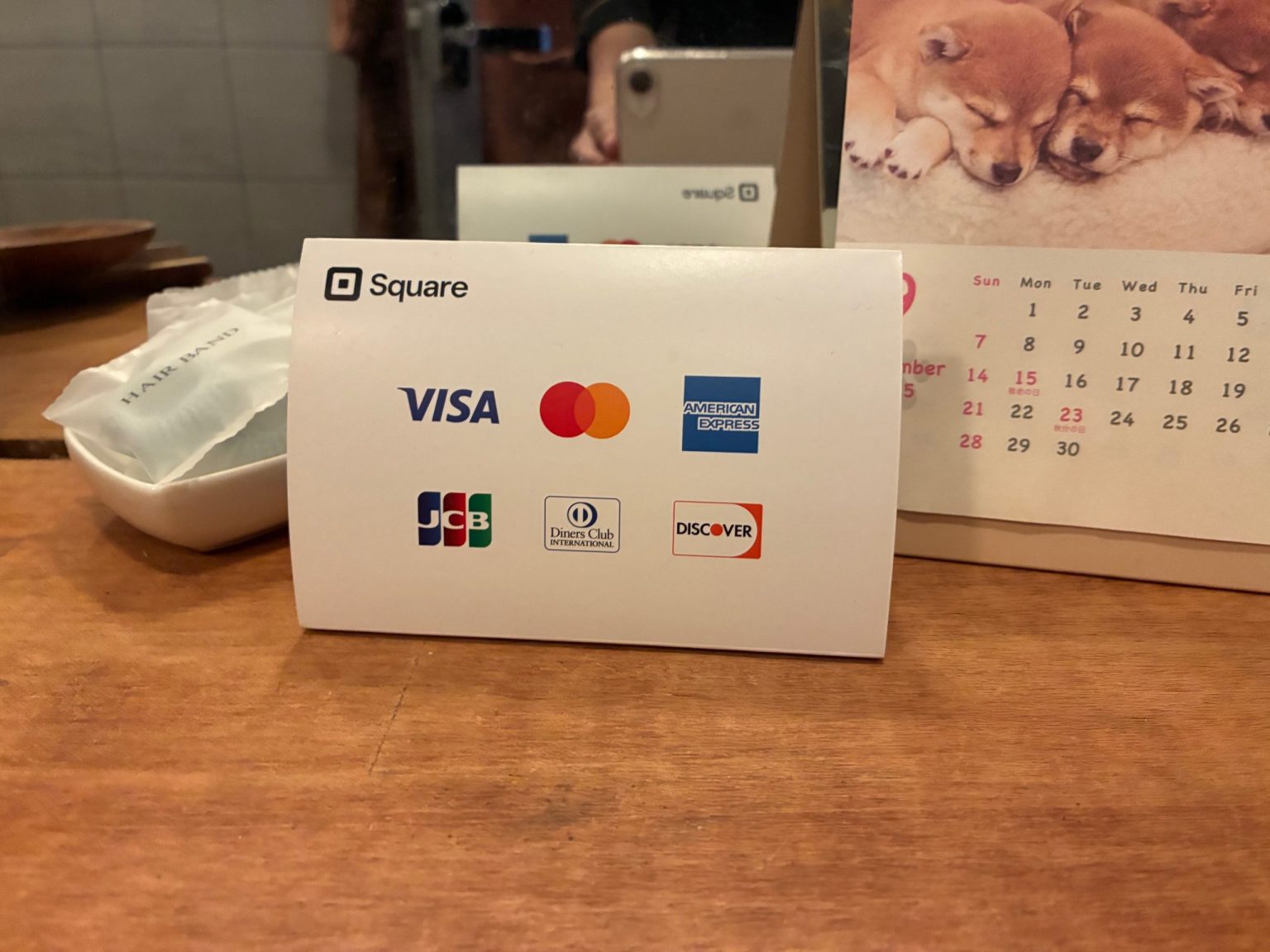スクエアでキャッシュレス決済を始めたいけど、スクエアの決済手数料って、どう処理すればいいのかなと思っていませんか?
もちろん税理士にお任せすることもできるけど、自分で確定申告をする予定の個人事業主なら、気にしておきたいポイントです。
スクエアの決済手数料は、クレジットカードもQRコード決済もすべて非課税です。
だから帳簿を付けるときは、科目は支払手数料、税区分は対象外で処理すれば大丈夫です!
この記事では、スクエアの決済手数料の、確定申告時の処理の仕方について、詳しく解説しています。
スクエアの決済手数料の経理処理の方法
スクエアの決済手数料を一覧で確認しましょう。
| 決済方法 | 手数料(非課税) |
| 対面決済(クレジットカード/IC/タッチ決済) | 2.5%、1.8%+固定80円 |
| 対面決済(QRコード/電子マネー) | 3.25% |
| 対面決済(ユニオンペイ) | 3.25% |
| オンライン決済 ・リンク決済 ・オンラインビジネス ・サブスクリプション | 3.6% |
| 非対面、カード情報を手入力 | 3.75% |
| スクエア請求書 | 3.25% |
この手数料は全て非課税になることをスクエア公式に確認をしました。
1.8%+80円の固定手数料がかかる場合も、この80円も非課税です。
スクエアの最新手数料1.8%プランをこちらで詳しく紹介しています。
これはすべて事業経費として処理します。
科目は支払い手数料、税区分は非課税です。
スクエアの決済手数料が非課税になる理由をこちらで解説しています。
スクエア公式サイト
スクエアの決済手数料の確認方法
スクエアで決済手数料を確認するには、PCやスマホのブラウザから、スクエアデータにログインします。
こちらは実際の最新の画面です(2025年11月)。
以前の画面とは変わっているのでご紹介します。
スクエアデータ>レポートで手数料をタップすると、その時点での手数料額が確認できます。

勘定照合をタップすると、売り上げ、引かれる決済手数料、実際に入金される額が即時に表示されます。
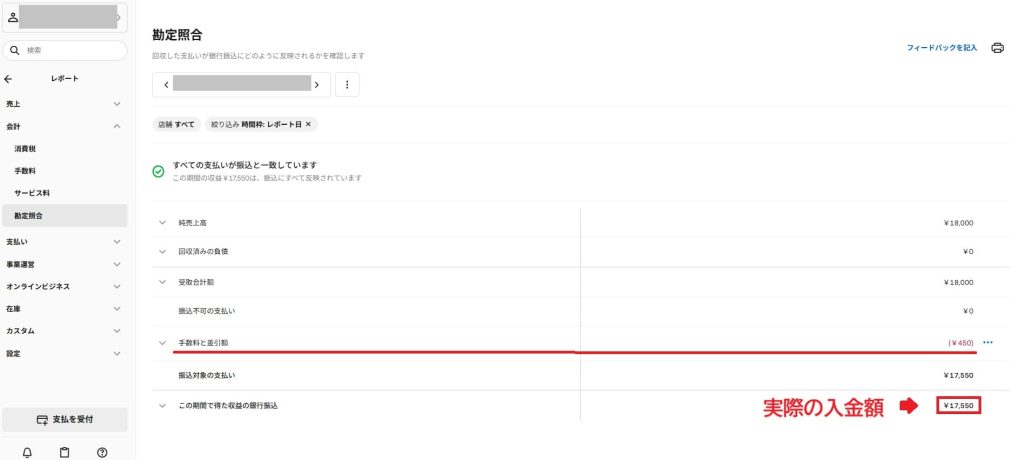
スクエア決済の帳簿への入力方法
これはfreeeでの画面ですが、売り上げは18000円、内訳の支出を支払い手数料とします。
支払い手数料は【不課税】もしくは【非課税】です。
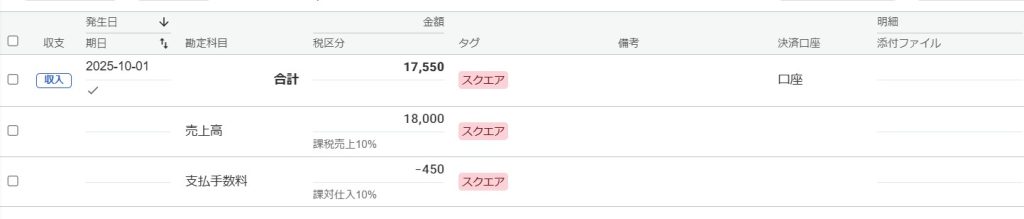
会計ソフトと連携をすれば、この作業は自動で行われるので、あなたは連携した時だけ確認すれば大丈夫です。
もちろん手動でもテンプレートだけ作れば簡単に記帳できます
スクエア公式サイト
自分で確定申告しても迷わない!スクエア導入の流れ
スクエアの導入手順はとても簡単。
スクエア公式サイトから無料アカウントを作成して、そのままキャッシュレス決済の申し込みをするだけです。
必要なのはメールアドレスと銀行口座だけ。
口座はいつでも変更できるので、安心してくださいね
- スクエア公式サイトからメールアドレス、パスワードを登録
- 事業内容の簡単なアンケートに答えてアカウントを作成
- 入金用の銀行口座を登録
通常は銀行口座で本人認証できるんですが、口座の登録住所と現住所が違ったりすると、本人確認の身分証明書のアップロードが必要になります!
スクエアでの本人確認書類は、運転免許証、マイナカードで大丈夫。
審査は最短当日で完了します。
今すぐ申し込みできますね。
スクエア公式サイト
スクエアは確定申告が不安な人におすすめ
スクエアの決済手数料は非課税なので、自分で経理や確定申告をする個人事業主にこそお勧めです!
会計ソフトと連携すれば自動で記帳されます。
でも、連携するほどではない、副業だからという方でも、一目でわかりやすいんです。
申し込みも最短1分
あなたもスクエアで
キャッシュレス決済を始めませんか?